지는 노을이 보고 싶어서 라즈베리파이와 카메라를 사용해 10분 만에 만든 CCTV.
저녁이 되어 노을이 아름답게 보이는 시간에 커튼을 올리지 않고-밤에 커튼을 올리게 되면 사생활이 노출되므로, 물론 낮에도 마찬가지 ^^- 어느정도 지는지 보려고 라즈베리파이 CCTV를 만들었다. 라즈베리파이와 카메라만 연결되어 있다면 추가 소프트웨어를 설치하지 않고도 CCTV를 만들 수 있다. 카메라의 영상을 HDMI 지원 모니터로 그냥 파이패스하여 출력하는 방식이다. IP주소를 할당하여 원격으로 제대로 만드는 CCTV도 물론 지원은 된다. 여기서는 아니다.
준비물은 라즈베리파이 Model 3 B+, 라즈베리파이 전용 카메라, HDMI 혹은 DVI 모니터 한대면 충분하다.
아래 라즈베리파이 카메라를 그림과 같이 연결한다.

$sydo raspi-config 명령을 사용하든가 아래와 같이 GUI 환경이 X-Window 환경에서 카메라를 Enable 한다.
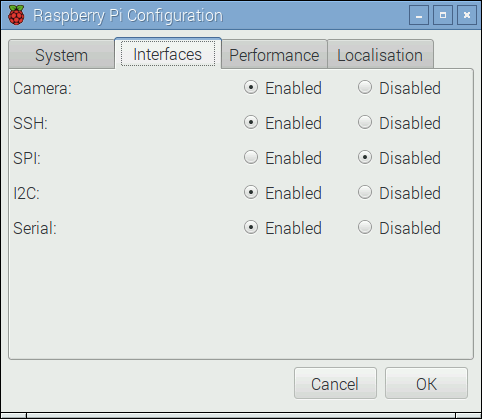
아래 파이선 코드를 다음과 같이 편집하고 실행한다.
편집 명령은 $nano camera.py
from picamera import PiCamera
from time import sleep
camera = PiCamera()
camera.start_preview()
sleep(10)
camera.stop_preview()
실행 명령은 $sudo python camera.py 하면 10초 동안 카메라에 영상이 보이고 종료한다. 위 프로그램을 아래와 같이 수정한다. 시간은 천만 시간으로 하고, 맨 아래줄은 주석 처리한다.
from picamera import PiCamera
from time import sleep
camera = PiCamera()
camera.start_preview()
sleep(10000000)
#camera.stop_preview()
이 파일을 rc.local 파일에 집어넣어 라즈베리파이가 부팅하면 실행되도록 한다. 아래 코드를 참고한다. rc.local 파일 사용에 대한 포스팅을 참고한다.
#!/bin/bash -e
#
# rc.local
#
# This script is executed at the end of each multiuser runlevel.
# Make sure that the script will "exit 0" on success or any other
# value on error.
#
# In order to enable or disable this script just change the execution
# bits.
#
# By default this script does nothing.
# Print the IP address
_IP=$(hostname -I) || true
if [ "$_IP" ]; then
printf "My IP address is %s\n" "$_IP"
fi
#
#여기에 실행파일을 지정함
sudo python /home/pi/camera.py
#
exit 0
다 하고 연결하고 부팅을 하면 모니터에는 아름다운 노을 화면이 나온다. 이젠 노을이 질 때면 대충 나가서 사진만 찍으면 된다.



'개발자 > 라즈베리파이4' 카테고리의 다른 글
| 시계가 없어서 10분 만에 만든 디지털 시계 1. 라즈베리파이 사용. (0) | 2021.02.10 |
|---|---|
| 라즈베리파이 Wifi 고정IP 세팅하기 (0) | 2021.02.09 |
| 라즈베리파이 크롬 브라우저 설치, 정확히 크로미움 (0) | 2021.02.09 |
| _tkinter.TclError: no display name and no $DISPLAY environment variable 에러 해결 (0) | 2021.02.09 |
| Raspberry Pi Pico, 유연한 마이크로 컨트롤러 보드 (0) | 2021.01.29 |
| 팔로우해야 할 Top 10 Raspberry Pi 블로그 (0) | 2021.01.18 |
| 라즈베리파이 spi & i2c 동시에 사용 문제? (0) | 2021.01.15 |
| 10가지 Raspberry Pi 프로젝트 아이디어 (0) | 2021.01.13 |